想必在座的用户与小编一样都很喜欢使用福昕PDF编辑器,那么你们知道福昕PDF编辑器如何设置PDF文档对齐网格吗?下文就是小编为各位带来的福昕PDF编辑器设置PDF文档对齐网格的方法,感兴趣的用户快来下文看看吧。
福昕PDF编辑器如何设置PDF文档对齐网格?福昕PDF编辑器设置PDF文档对齐网格的方法
打开电脑桌面福昕PDF编辑器
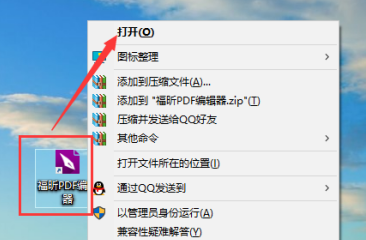
选择快速打开功能,选择要编辑的PDF文件
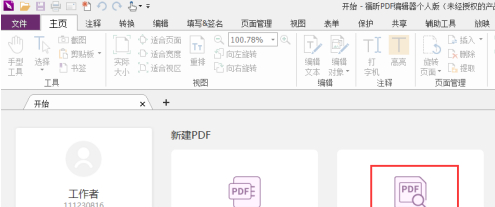
进入主页面选择对齐网格,这样就可以对PDF文档内容进行对齐网格,同时也可以启用或者停用对齐到网格
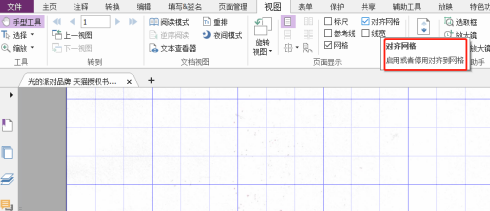
以上就是福昕PDF编辑器设置PDF文档对齐网格的方法的全部内容,更多精彩教程请关注华军下载!










